Сегодня я для себя разберу как настраивается «Новое подключение» при использовании сервиса Guacamole на доступ к системам посредством протокола SSH. Это нужно дабы потом когда я вернусь к этой части заметки мне все было понятно если что-то да позабуду.
Заметка опирается на
Шаг №1: Авторизуемся в развернутом сервисе http://IP&DNS:8080/guacamole
Default login: guacadminDefaul password: guacadmin
затем в правом верхнем углу данной вкладки с открытым URL-адресом нажимаем на текущего пользователя guacadmin - Опции - Подключения - Новое подключение

Подключение буду настраивать к еще одной системе Ubuntu 18.04 Server по SSH (IP: 172.33.33.29) она также развернута под гипервизором Debian 10 + Proxmox 6:
(Редактировать подключение)
Название: bionicРазмещение: ROOTПротокол: выбираю SSH
(Concurrency limits)
Maximum number of connections: 10Maximum number of connections per user: 2
(Настройки)(Network)
Название сервера: 172.33.33.29Порт: 22
(Настройки)(Authentication)
Имя пользователя: ekzorchikПароль: 712mbddr@
и нажимаю «Сохранить»
Шаг №2: Создаем учетную запись в сервисе Guacamole дабы из под нее взаимодействовать с удаленными системами:
http://IP&DNS:8080/guacamole - Login&Pass -
Default login: guacadminDefaul password: guacadmin
Пользователи - Новый пользователь
(Редактировать пользователя)
Имя пользователя: ekzorchikПароль: 712mbddr@Повтор пароля: 712mbddr@
(Profile)
Full name: ekzorchikEmail address: support@ekzorchik.ruOrganization: polygon
(Разрешения)
Администрирование системы: отмечаю галочкойСоздать нового пользователя: отмечаю галочкойCreate new user groups: отмечаю галочкойСоздать новое подключение: отмечаю галочкойСоздать новую группу подключений: отмечаю галочкойCreate new sharing profilies: отмечаю галочкойИзменить собственный пароль: отмечаю галочкой
и отмечаю галочкой права на доступ к созданному подключению из «Шаг №1»
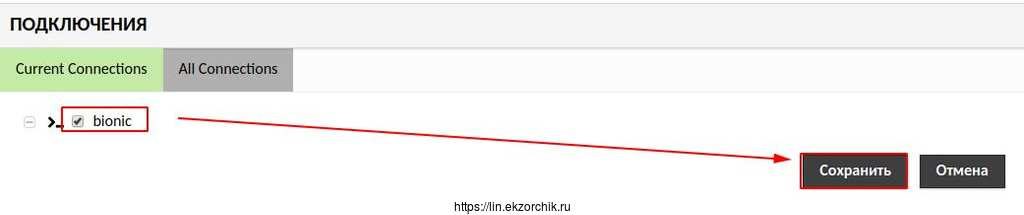
Шаг №3: Авторизуюсь в сервисе Guacamole под созданной учетной записью
http://172.33.33.30:8080/guacamole/#/ - User&Pass (ekzorchik&712mbddr@) и нажимаю «Вход«, виду доступное подключение, нажимаю на него:
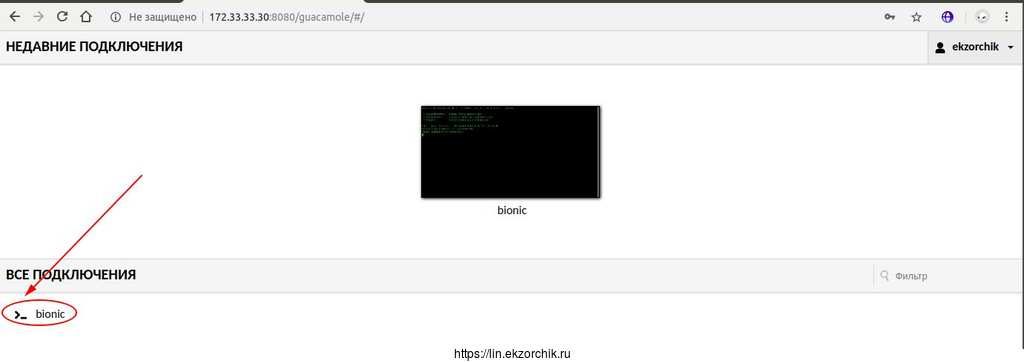
и тут же в этой же вкладке открывается подключение через браузер у системе на которую в «Шаг №1» было настроено подключение посредством SSH
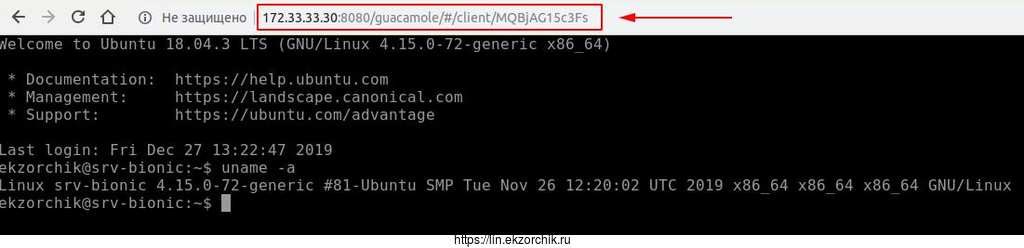
Если обратить внимание на URL — то видим, что для данного «Нового подключения» сформирована своя ссылка, копируем ее: «http://172.33.33.30:8080/guacamole/#/client/MQBjAG15c3Fs» и если ее открыть в новой вкладке следует авторизовать в Guacamole под учетными данными Login: ekzorchik Password: 712mbbdr@ и мы попадаем в HTML5-сессии подключения к удаленной системе.
Шаг №4: А можно ли настроить подключение по SSH к Mikrotik?
Да, можно и даже если на подключение есть только логин, а пароль не назначен подключение пройдет. Даже очистка терминала по сочетания клавиш Ctrl + L отрабатывает.
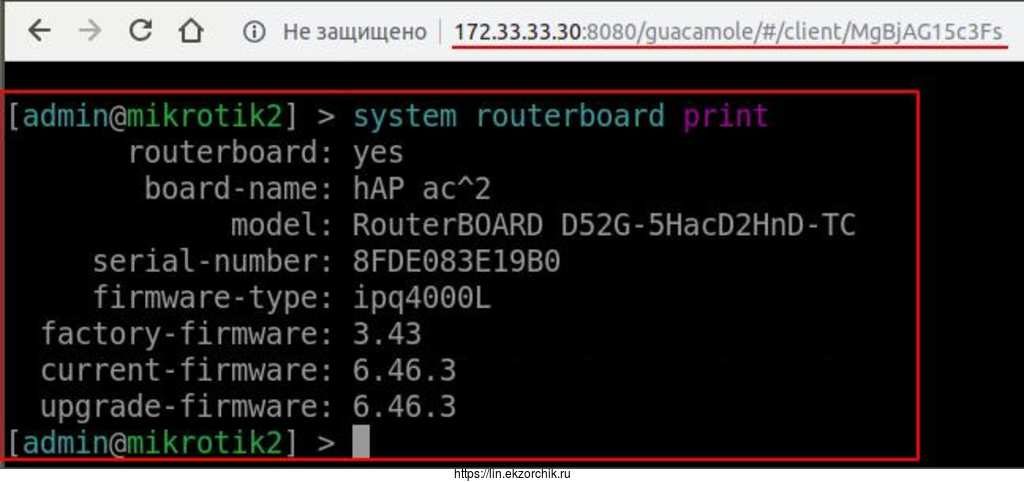
Шаг №5: Если вы в создании нового подключения не указали аутентификационные данные на доступ к системе, то на этапе подключения у Вас они запросятся
Login:Password:
и после правильно их указания Вы получите доступ к системе.
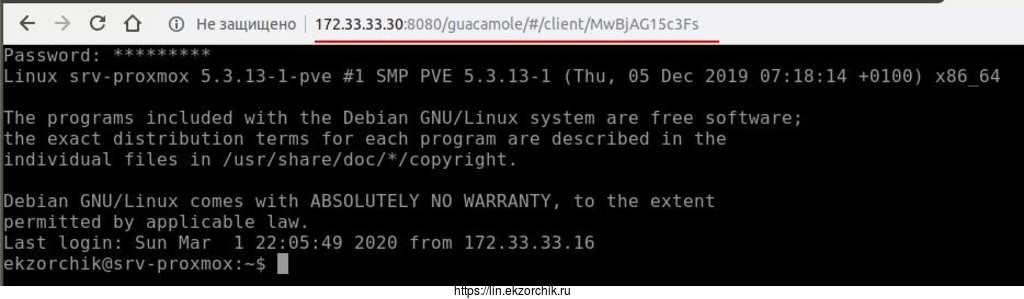
Итого, я для себя разобрал, как настраивается подключение через протокол SSH к системе через сервис Guacamole.
На этом у меня пока все, с уважением автор блога Олло Александр aka ekzorchik.